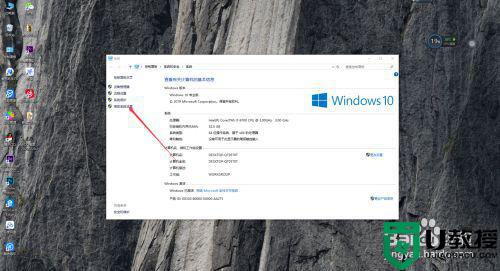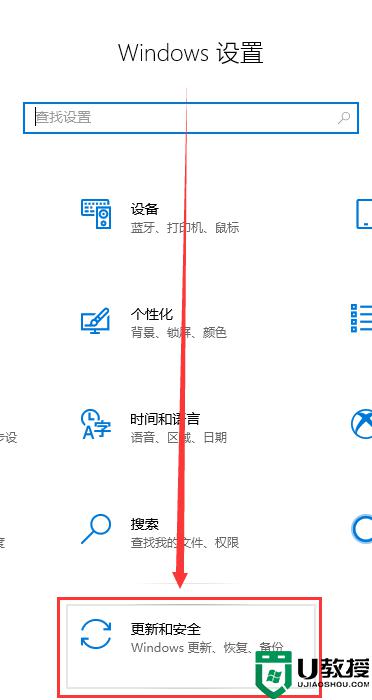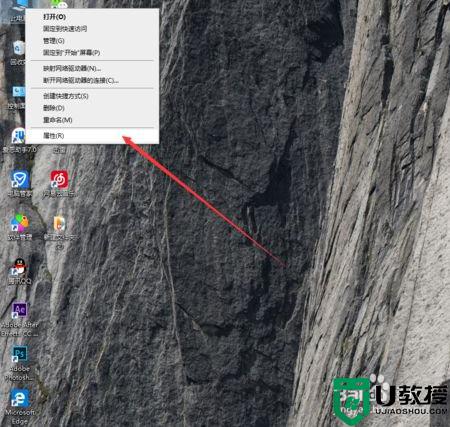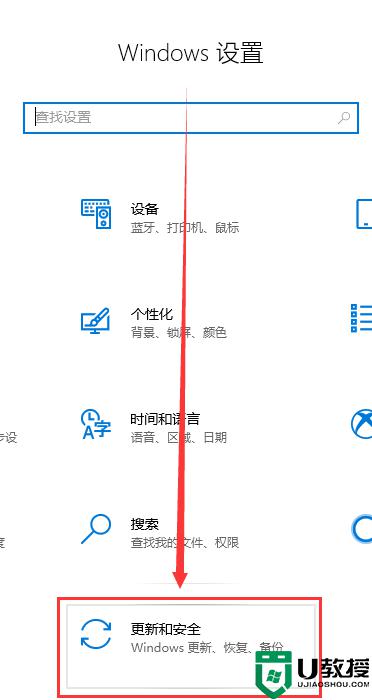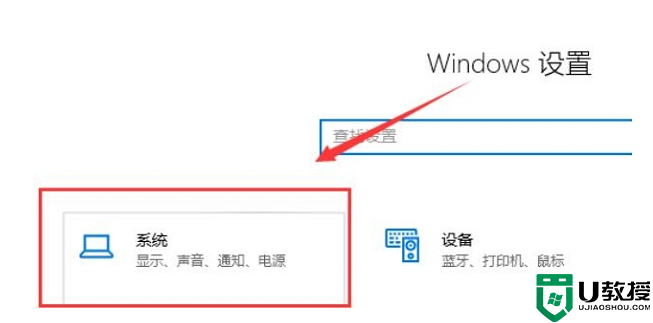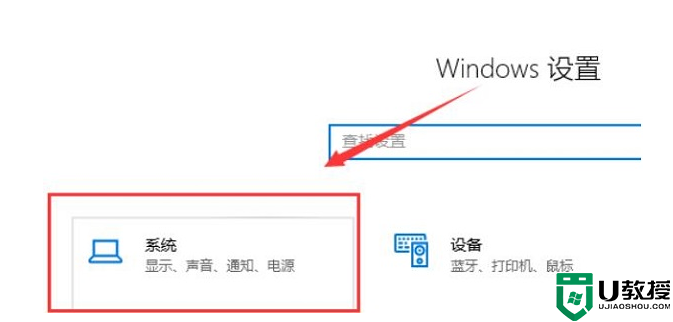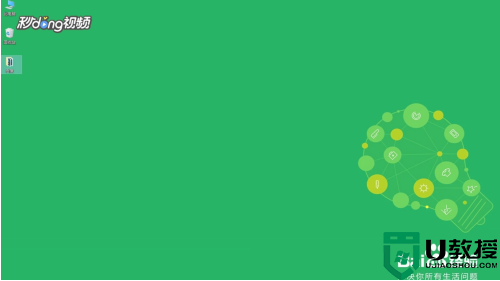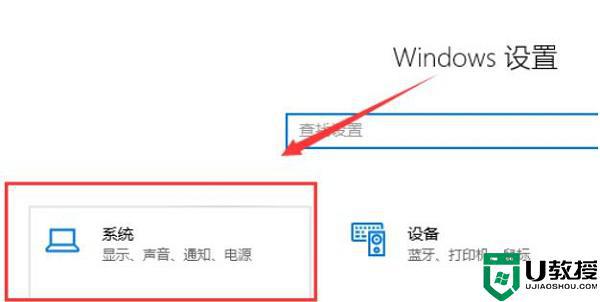win10系统掉帧严重如何处理 图文详解win10系统掉帧严重的解决方法
时间:2022-03-25作者:mei
我们在win10系统玩游戏最害怕遇到掉帧的情况,不仅影响玩游戏心情,还会拖垮队友进度。如果遇到win10系统掉帧严重的情况,先要找出原因,然后再解决。今天,本篇经验和大家图文详解win10系统掉帧严重的处理方法,供有需要的用户学习。
1、打开电脑,右键点击下方任务栏选项任务管理器,将任务管理器总占用内存和CPU较多的不用的后台全部结束任务。
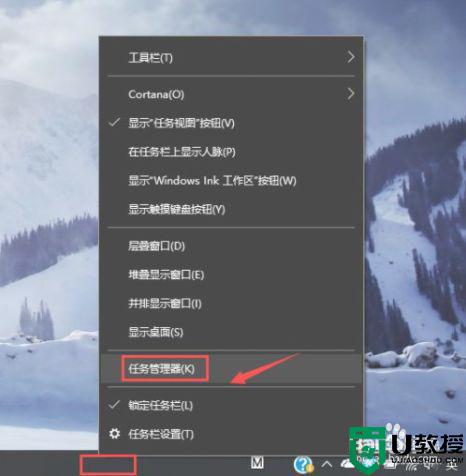
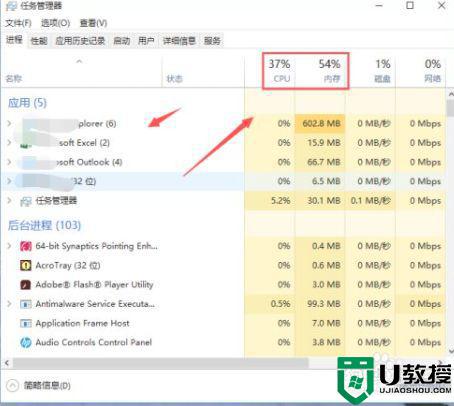
2、返回桌面,右键单击桌面,选中nvidia控制面板或者其它显卡控制面板。进入显卡控制面板,点击左侧的管理3D 设置选项卡。
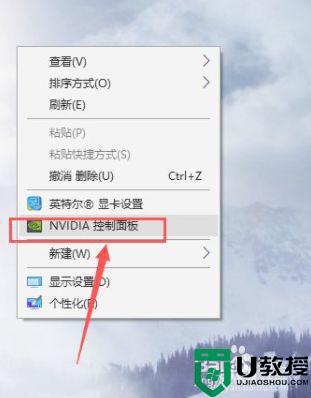
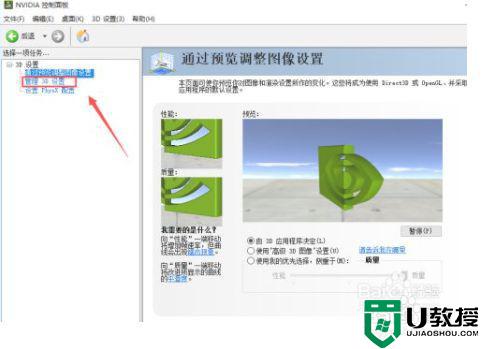
3、进入3D管理选项卡,点击全局设置下方的首选图像处理器后面的箭头。
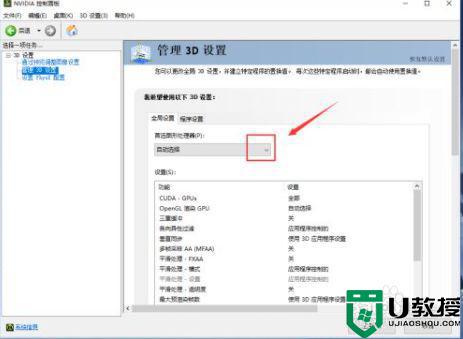
4、将首选图形处理器由自动改成高性能显卡模式,这样就强制启用独立显卡。
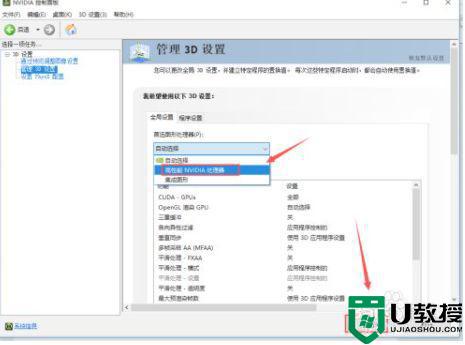
以上图文详解win10系统掉帧严重的解决方法,电脑新手用户遇到这种情况束手无策,几步教程设置之后,游戏又可以流畅运行了。